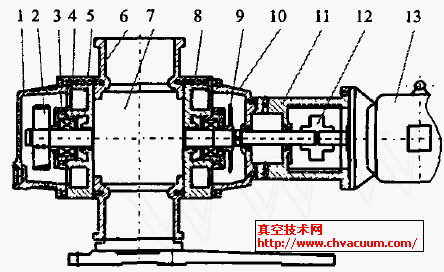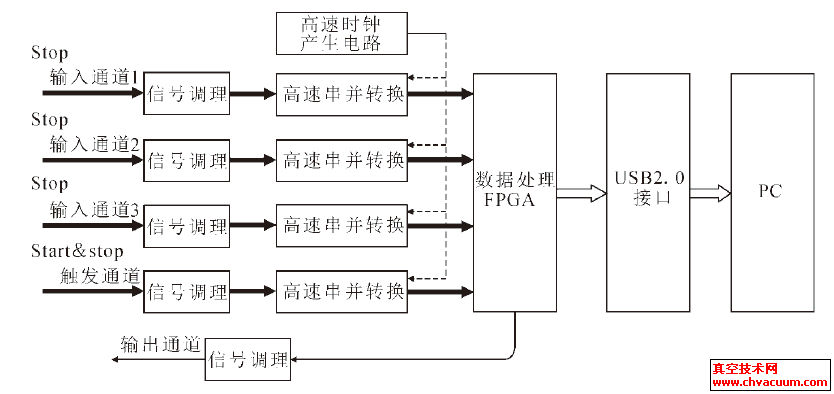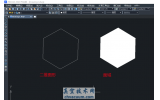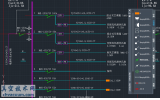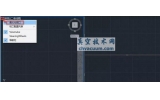AutoCAD确定点的位置的四种方法
CAD中,经常需要确定点的位置,比如绘制圆需要确定圆心点位置,绘制直线需要确定两个端点的位置了,本文介绍在使用CAD制图时,4种确定点位置的方法。
AutoCAD确定点的位置的四种方法
1、 拾取点:拾取点的主要方法。执行命令提示输入点时,用户可以用定点设备(如鼠标或数字化仪等)把十字准线移到绘图区的适当位置来拾取点。
2、 绝对直角坐标:如果用户知道点的绝对坐标或者从原点出发的角度与距离,则可以用直角坐标、球坐标、柱坐标以及极坐标等方法来输入点的坐标值。其中,球坐标与柱坐标都要涉及到Z轴,因而只能用于三维(3D)空间。在二维(2D)空间中,绝对直角坐标是将点看成从原点(0,0)出发的X轴与Y轴的位移。例如,绝对直角坐标(4,-3)定义的点在正X轴4个单位的位置上。负的位移要加负号,说明对应的点位于原点(0,0)的左边或者下边。坐标值可以用科学计数法、十进制格式、工程格式、建筑格式或分数格式来表示,坐标值之间要用逗号隔开。
3、 绝对极坐标:绝对极坐标也是将点看成是对原点(0,0)的位移,不同在于用户输入的是距离与角度。距离与角度之间要用左尖括号(<)隔开。例如,8.5<75表示距离为8.5个图形单位,角度为75度。通常规定,X轴正向为0度,Y轴正向为90度,而正的角度是从0度逆时针旋转得到的角度。角度值可以用梯度、弧度或者度、分和秒的形式来表示。
4、 相对坐标:输入点的相对坐标值与输入点的绝对坐标值类似,但相对坐标较为方便和实用。使用相对坐标,用户可以通过输入相对于上一点的位移或者距离与角度的方法来输入新的点。直角坐标与极坐标都可以指定为相对坐标。为了区别相对坐标与绝对坐标,在所有相对坐标的前面都添加一个@号。例如,要输入距上一点在X轴方向为3个单位、在Y轴方向为4个单位的新点,请键@3,4并按回车键。